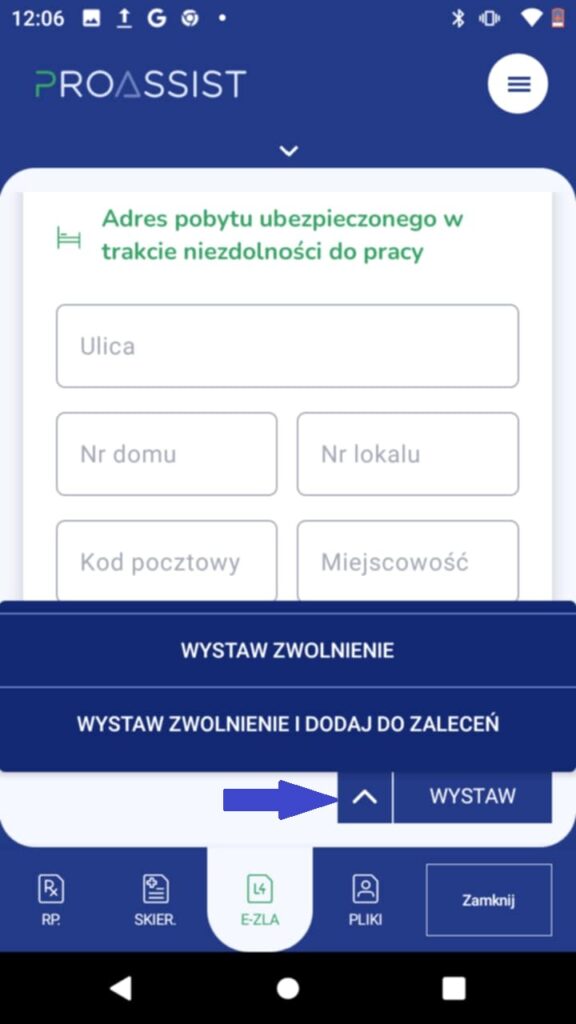Jak wystawić zwolnienie (L4) w aplikacji mobilnej ProAssist? #
Aby wystawić zwolnienie lekarskie dla pacjenta:
- W oknie EDM przejdź do sekcji e-ZLA.
- W nowym widoku zobaczysz historię zwolnień wystawionych podczas tej wizyty.
- Aby dodać nowe zwolnienie, kliknij opcję Dodaj zwolnienie.
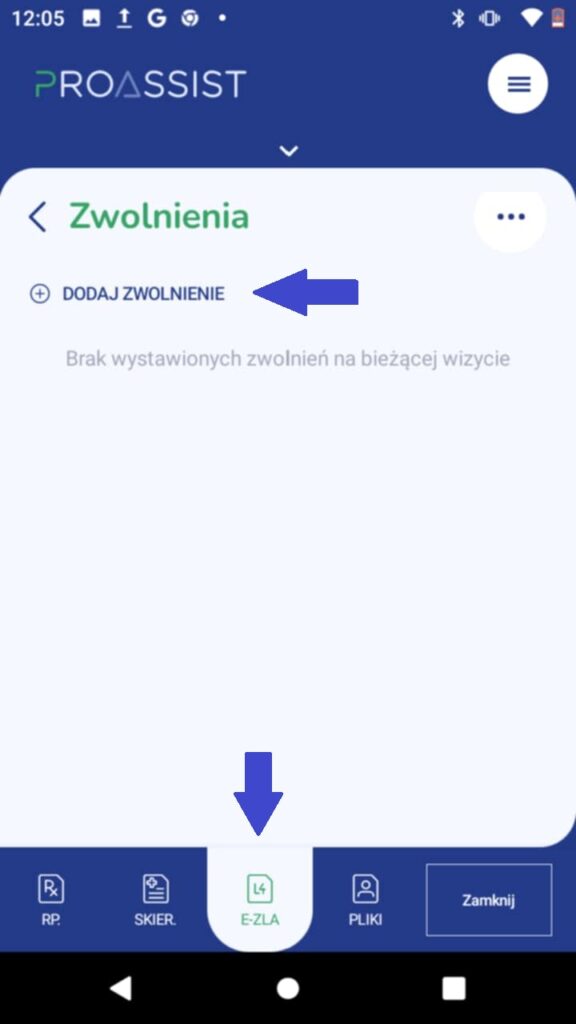
Uzupełnij odpowiednio formularz zwolnienia określając:
– powód niezdolności do pracy
– kod choroby
pobut w szpitalu
– pobyt w stacjonarnym ZOZ
– okres niezdolności do pracy
– ew. uzasadnienie, gdy wystawiasz wsteczne L4
– informacja na temat tego czy chory powinien leżeć czy nie
– ICD-10 – jeśli uzupełniłeś procedurę w rozpoznaniu w oknie przeprowadzania wizyty, system automatycznie powieli te informacje również w formularzu zwolnienia. Oczywiście masz możliwość w oknie formularza zwolnienia edytować lub uzupełnić te informacje.
Jeżeli chcesz, aby na wydruku ZLA wyświetlał się kod chorobowy, kliknij w checkbox przy tak w sekcji Pokaż kod choroby na wydruku (dla obcokrajowca). W kolejnym kroku pobierz dane płatnika.
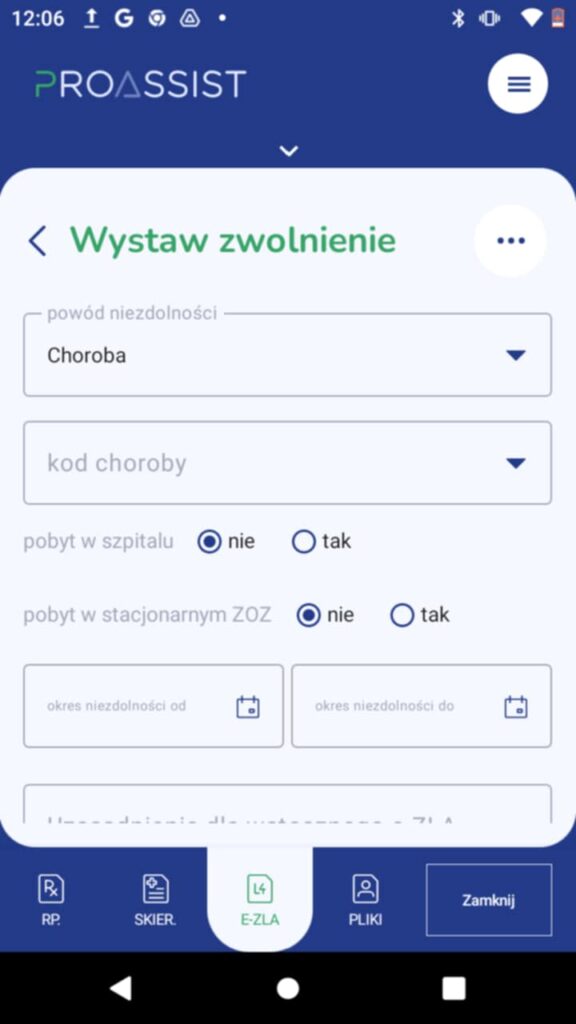
Jeżeli pacjent w trakcie niezdolności do pracy przebywa pod innym adresem, niż adres w karcie – wpisz go w sekcji ADRES POBYTU UBEZPIECZONEGO W TRAKCIE NIEZDOLNOŚCI DO PRACY.
By wystawić zwolnienie kliknij w jedną z dwóch zakładek WYSTAW lub WYSTAW I DODAJ DO ZALECEŃ. W przypadku pierwszej zakładki, zostanie wystawione e-ZLA oraz wygeneruje się druk ZLA, który można wydrukować pacjentowi. Jeżeli wybierzesz drugą zakładkę, zostanie wystawione zwolnienie oraz wygeneruje się druk ZLA z możliwością wydruku, a także w sekcji: zalecenia pojawi się informacja o niezdolności do pracy: